EARDAS 图像增强Word文件下载.docx
《EARDAS 图像增强Word文件下载.docx》由会员分享,可在线阅读,更多相关《EARDAS 图像增强Word文件下载.docx(17页珍藏版)》请在冰豆网上搜索。
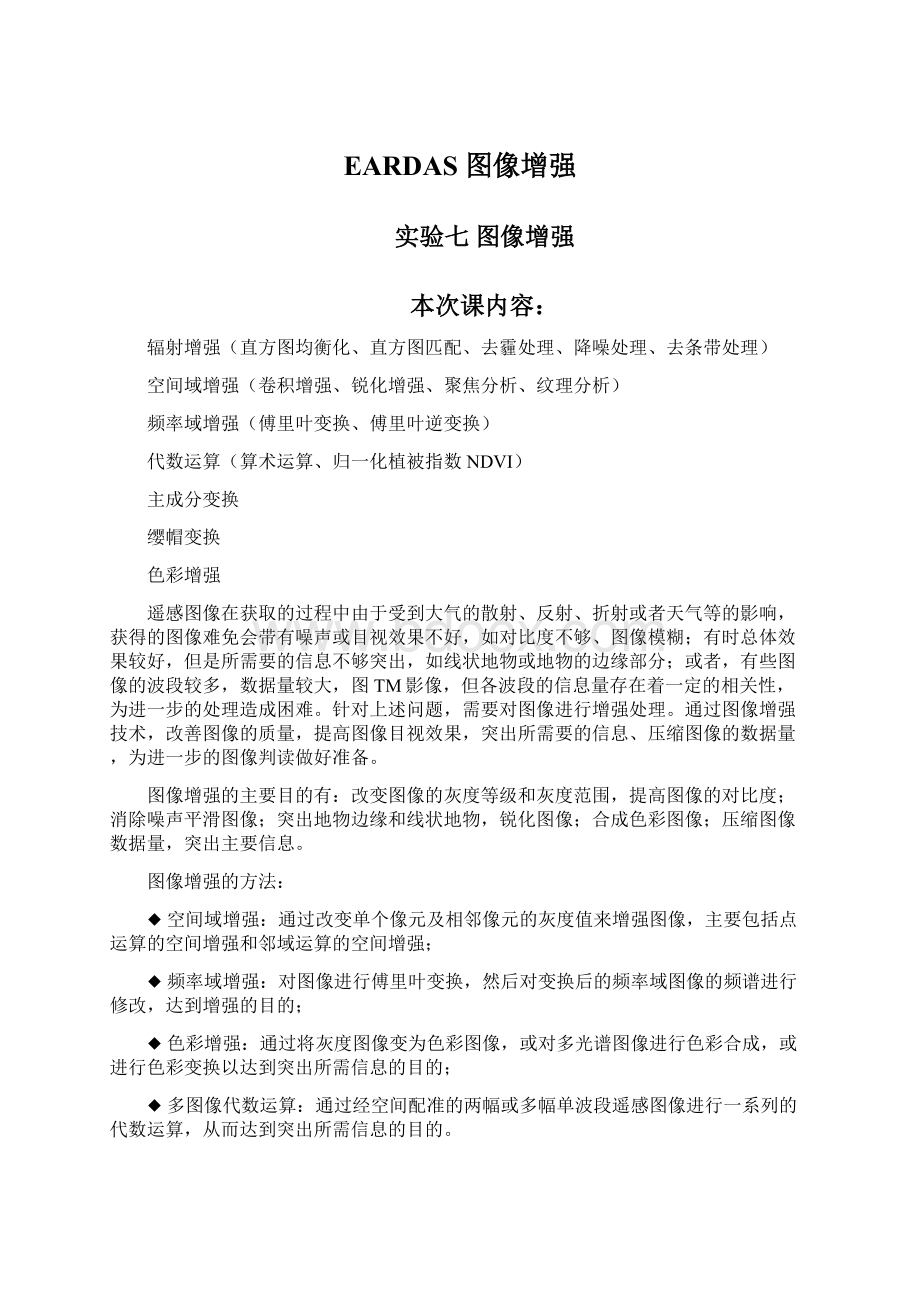
图像增强的方法:
◆空间域增强:
通过改变单个像元及相邻像元的灰度值来增强图像,主要包括点运算的空间增强和邻域运算的空间增强;
◆频率域增强:
对图像进行傅里叶变换,然后对变换后的频率域图像的频谱进行修改,达到增强的目的;
◆色彩增强:
通过将灰度图像变为色彩图像,或对多光谱图像进行色彩合成,或进行色彩变换以达到突出所需信息的目的;
◆多图像代数运算:
通过经空间配准的两幅或多幅单波段遥感图像进行一系列的代数运算,从而达到突出所需信息的目的。
1.辐射增强
辐射增强是一种通过直接改变图像中的像元的灰度值来改变图像的对比度,从而改善图像视觉效果的图像处理方法。
因为眼睛鉴别图像时能够分辨20级左右的灰度级,而显示设备显示灰度的动态范围要大得多。
例如,计算机显示器能够显示256个灰度级,灰度值范围为0~255。
因此,辐射增强能够使一幅图像充分利用成像设备,达到最佳动态范围,改善目视效果。
一般来说,原始遥感数据的灰度值比较窄,这个范围通常比显示器的显示范围小得多。
增强处理可以将其灰度值范围拉伸到0~255灰度级之间来显示,从而使图像对比度提高,视觉效果得以改善。
辐射增强主要以图像的灰度直方图作为分析处理的基础。
1.1直方图均衡化
直方图均衡化(histogramequalization)实际上是对图像进行非线性拉伸,重新分配像元值。
使一定灰度范围内像元的数量大致相等,源图像上频率小的灰度级被合并,频率高的被拉伸,因此可以使亮度集中的图像得到改善,增强图像上大面积地物与周围地物的反差。
实质是将直方图不符合正态分布的原始图像经过一个转变函数变成直方图本身基本符合正态分布的新图像,达到图像增强的目的。
特点:
(1)各灰度级中像素出现的频率近似相等;
(2)源图像上像素出现频率小的灰度级被合并,实现压缩;
像素出现频率高的灰度级被拉伸,突出了细节信息。
(3)直方图均衡化在增加图像反差的同时,也增加了图像的颗粒感,会使人感觉图像中有许多细小的颗粒。
具体步骤:
(1)在ERDAS菜单上选择Main|interpreter|radiometricenhancement|histogramequalization命令,打开histogramequalization对话框
(2)选择处理图像文件(inputfile)为C:
\ProgramFiles\LeicaGeosystems\GeospatialImaging9.0\examples\lanier.img
(3)设置输出文件名为equalization.img
(4)Coordinatetype为map
(5)Subsetdefinition为处理的范围,在ULX/Y、LRX/Y微调框中输入需要的数值(默认为整个图像的范围,也可以用inquirebox设定处理范围)
(6)Numberofbins表示输出数据分段(默认为256,可以小一些)
(7)选中ignorezeroinstats复选框表示在输出数据统计时忽略0值
(8)点击view可以查看模型生成器的窗口,浏览equaliztion空间处理模型
(9)单击Ok,进行直方图均衡化处理。
(10)可以在viewer窗口的utility|layerinfor里查看它们的直方图,可以看到一定灰度范围内的像元数量已经大致相等了
1.2直方图匹配
直方图匹配(histogrammatch)是对图像查找表进行数学变化,使一幅图像某个波段的直方图与另一幅直方图对应波段类似,或使一幅图像所有波段的直方图与另一幅图像的所有波段类似。
直方图匹配经常作为相邻图像拼接或应用多时相遥感图像进行动态变化研究的预处理工作,通过直方图匹配可以消除由于太阳高度角或大气影响造成的相邻图像的效果差异。
示例:
(1)在ERDAS菜单上选择Main|interpreter|radiometricenhancement|histogrammatching命令,打开histogrammatching对话框
\ProgramFiles\LeicaGeosystems\GeospatialImaging9.0\examples\wasial-mss.img
(3)选择输入匹配文件(inputfiletomatch)为C:
\ProgramFiles\LeicaGeosystems\GeospatialImaging9.0\examples\wasia2-mss.img
(4)设置输出文件为match.img
(5)Bandtobematched为需要匹配的波段
(6)Bandtomatchto为参考波段,也可以选择所有波段(useallbandsformatching复选框)。
此处选的是所有波段
(7)Coordinatetype为map
(8)Subsetdefinition为处理的范围,在ULX/Y、LRX/Y微调框中输入需要的数值(默认为整个图像的范围,也可以用inquirebox设定处理范围)
(9)选中ignorezeroinstats复选框表示在输出数据统计时忽略0值
(10)点击view可以查看模型生成器的窗口,浏览equaliztion空间处理模型
(11)单击Ok,进行直方图匹配处理。
1.3亮度反转
亮度反转(brightinverse)是对图像亮度范围进行线性或非线性取反,产生一幅与输入亮度翻转的图像,原来亮的地方变暗,原来案的地方变亮,它是线性拉伸的特殊情况。
通过反转可以建立底片的效果。
亮度反转又包含两个反转算法:
一个是条件反转(inverse),另一个是简单反转(reverse),前者强调输入图像中亮度较暗的部分,后者则简单取反,同等对待。
(1)在ERDAS菜单上选择Main|interpreter|radiometricenhancement|brightnessinversion命令,打开brightnessinversion对话框
\ProgramFiles\LeicaGeosystems\GeospatialImaging9.0\examples\loplakebesig357.img
(3)设置输出文件为inversion.img
(6)输出数据类型为unsigned8bit
(8)输出选项(outputoption)中的inverse表示条件反转,条件判断,强调输出图像中亮度较暗的部分;
reverse表示简单反转,输出图像与输入图像等量反转。
这里选前者。
(9)点击view可以查看模型生成器的窗口,浏览equaliztion空间处理模型
(10)单击Ok,进行亮度反转处理。
1.4去霾处理
去霾处理(hazereduction)的目的是降低多波段图像(landsatTM)或全色图像的模糊度。
对于多波段的图像,该方法的实质是基于缨帽变化方法(tasseledcaptransformation),首先对图像进行主成分变换,找出与模糊度相关的成分并剔除,然后再进行主成分逆变换回到RGB色彩空间,达到去霾的目的。
对于全色图像,该方法采用点扩展卷积反转(inversepointspreadconvolution)进行处理,并根据情况选择5×
5或3×
3的卷积算子分别用于高频模糊度(high-haze)或低频模糊度(low-haze)的去除。
(1)在ERDAS菜单上选择Main|interpreter|radiometricenhancement|hazereduction命令,打开hazereduction对话框
\ProgramFiles\LeicaGeosystems\GeospatialImaging9.0\examples\klon-tm.img
(6)处理方法有pointspread、landsat5和landsat4(pointspread适合任何数据类型,其选项有high和low两种。
其中,选high采用5×
5卷积,选low采用3×
3卷积;
landsat5和landsat4表示适用于数据源),这里选landsat5
(7)选中ignorezeroinstats复选框表示在输出和输入数据统计时忽略0值
(8)单击Ok,进行去霾处理。
1.5降噪处理
降噪处理(noisereduction)是利用自适应滤波方法除去图像中的噪声,该技术在沿着边缘或平坦区域去除噪声的同时可以很好的保持图像中的一些微小的细节。
(1)在ERDAS菜单上选择Main|interpreter|radiometricenhancement|noisereduction命令,打开noisereduction对话框
\ProgramFiles\LeicaGeosystems\GeospatialImaging9.0\examples\dmtm.img
(3)设置输出文件为noisereduction.img
(6)单击Ok,进行降噪处理
1.6去条带处理
去条带处理(destripeTMdata)是针对LandsatTM影像特点对其原始影像进行三次卷积,以达到去除条带的目的。
在操作过程中,只有一个关于边缘处理的选择项需要用户定义,其中的两项分别是reflection(反射)和fill(填充),前者是应用图像边缘灰度值的镜面反射值作为图像边缘以外的像元值,这样可以避免晕光(halo),后者是统一将图像边缘以外的像元以0值填充,呈黑色背景。
(1)在ERDAS菜单上选择Main|interpreter|radiometricenhancement|destripeTMdata命令,打开destripeTMdata对话框
\ProgramFiles\LeicaGeosystems\GeospatialImaging9.0\examples\tm-striped.img
(7)设置输出文件为stripe.img
(8)Coordinatetype为map
(9)Subsetdefinition为处理的范围,在ULX/Y、LRX/Y微调框中输入需要的数值(默认为整个图像的范围,也可以用inquirebox设定处理范围)
(10)Outputdatadefinition为输出数据类型unsigned8bit
(11)Handleedgesby为边界处理方式,选reflection
(12)选中ignorezeroinstats复选框表示在输出和输入数据统计时忽略0值
(13)单击Ok,进行去条带处理
2空间域增强
有目的的突出图像上得某些特征,如突出边缘或现状地物;
也可以除去某些特征,如抑制在图像获取或传输过程中产生的各种噪声。
空间域增强的方法强调了像元与其周围相邻像元的关系。
2.1卷积增强
通过卷积运算来改变图像的空间频率特征。
在ERDAS菜单上选择Main|interpreter|specialenhancement|convolution命令,打开convolution对话框
具体操作步骤如下:
(1)选择处理图像文件(inputfile)为C:
(2)设置输出文件为convolution.img
(3)Kernel列表框为卷积算子类型,这里采用kernellibrary下default.klb中的3×
3edgedetect
(4)Handleedgesby为边缘处理方法,这里选reflection
(5)卷积归一化处理,选中normalizethekernel
(6)Coordinatetype为map
(7)输出数据类型(outputdatatype)为unsigned8bit
(8)单击ok,执行卷积(convolution)处理。
2.2锐化增强
实质是通过对图像进行卷积滤波处理,使整幅图像的亮度得到增强而不改变其内容。
在ERDAS菜单上选择Main|interpreter|specialenhancement|crisp命令,打开crisp对话框
\ProgramFiles\LeicaGeosystems\GeospatialImaging9.0\examples\panatlanta.img
(2)设置输出文件为crisp.img
(3)Coordinatetype为map
(4)Subsetdefinition为处理的范围,在ULX/Y、LRX/Y微调框中输入需要的数值(默认为整个图像的范围,也可以用inquirebox设定处理范围)
(5)选中ignorezeroinstats复选框表示在输出和输入数据统计时忽略0值
(6)单击ok,执行crisp锐化增强处理。
2.3非定向边缘检测
目的是突出边缘、轮廓、现状目标信息,起到锐化效果。
在ERDAS菜单上选择Main|interpreter|specialenhancement|non-directionaledge命令,打开non-directionaledge对话框
(2)设置输出文件为non-directional.img
(5)输出数据类型(outputdatatype)为unsigned8bit
(6)选择滤波器(filterselection)为sobel(边缘检测滤波器)
(7)单击ok,执行non-directionaledge增强处理。
2.4聚焦分析
聚焦分析(focalanalysis)与滤波的方法类似,其基本思想也是用所选窗口内的像元按照聚焦函数的定义进行运算,可以取邻域内所有像元的和、最大值、最小值,均值、中值,标准差等作为新像元的值,从而达到图像增强的目的。
在ERDAS菜单上选择Main|interpreter|specialenhancement|focalanalysis命令,打开focalanalysis对话框
(2)设置输出文件为focal.img
(6)Focaldefinition选择聚焦窗口(包括窗口大小和形状),这里选3×
3,形状全选。
(7)定义处理函数(functiondefinition),这里选求和(sum)
(8)选中ignorezeroinstats复选框表示在输出和输入数据统计时忽略0值
(9)单击ok,执行聚焦分析。
2.5纹理分析
纹理分析(textureanalysis)是通过一定的窗口进行二次变异分析(2nd-ordervariance)或三次非对称分析(3rd-orderskewness),使雷达或者其他图像的纹理结构得到增强,纹理分析的关键是窗口大小的确定和操作函数的定义。
在ERDAS菜单上选择Main|interpreter|specialenhancement|texture命令,打开texture对话框
(2)设置输出文件为texture.img
(6)操作函数定义(operators)为variance或skewness
(7)窗口大小的确定,这里选3×
3
(9)单击ok,执行纹理分析
3频率域增强
3.1傅里叶变换
首先是将遥感图像从空间域转换到频率域,把RGB色彩图像转换成一系列不同频率的二维正弦傅里叶图像;
其次,在频率域内对傅里叶图像进行滤波、掩膜等各种编辑,减少或消除部分高频或低频部分;
最后,再把频率域的傅里叶图像转换到RGB色彩空间域,得到经处理后的彩色图像。
3.1.1快速傅里叶变换
应用傅里叶变换功能的第一步,就是把输入的空间域彩色图像转换成频率域傅里叶图像(*.fft),这项工作就由傅里叶变换(FourierTransform)完成。
ERDASIMAGINE中实现快速傅里叶变换:
(1)单击interpreter图标,选择FourierAnalysis命令,打开FourierAnalysis对话框。
\ProgramFiles\LeicaGeosystems\GeospatialImaging9.0\examples\tm-1.img
(3)在outputfile文本框中选择输出数据为tm-1.fft.
(4)Selectlayer选择变换的波段范围为1:
7
(5)单击ok按钮执行傅里叶变换
3.1.2傅里叶快速编辑器
傅里叶快速编辑器(fouriertransformeditor)集成了傅里叶图像编辑的全部命令与工具,通过对傅里叶图像的编辑,可以减少或消除或消除遥感图像条带噪声和其他周期性的图像异常。
傅里叶图像的编辑是一个交互的过程,没有一个现成的最好的处理规则,需依据数据特征,应用不同的编辑工具进行试验,确定最适合的编辑方法和途径。
1)傅里叶编辑器的基本功能
单击interpreter图标,选择Fouriertransformeditor命令,打开Fouriertransformeditor对话框,打开一幅傅里叶图像
傅里叶编辑器的主菜单由file、edit、mask、help组成。
其中,file、edit、help三个菜单与其他类型界面的功能雷同。
Mask菜单则包含了傅里叶编辑器的主要功能。
Filters:
低通/高通滤波窗口,可对傅里叶图像进行低通滤波或高通滤波处理
Circularmask:
圆形掩膜,
Retangularmask:
矩形掩膜
Wedgemask:
楔形掩膜
2)filters
(1)选择mask|filters命令,打开Low/highpassfilter对话框
(2)filtertype:
选择进行滤波的类型,即低通滤波或高通滤波
(3)windowfunction:
设置滤波窗口的类型为ideal
(4)radius:
设置滤波半径;
当选择的滤波类型为高通滤波时,表示圆内的所有频率衰减,圆外所有频率无损失通过;
当选择的滤波类型为低通滤波时,则相反。
(5)lowfrequencygain:
低频增益,低通滤波时,默认值为1.高通滤波时,默认值为0;
低通滤波时将乘以该值
(6)highfrequencygain:
高频增益,低通滤波时,默认值为0.高通滤波时,默认值为1;
高通